Tipkovnički prečaci su unaprijed definirane kombinacije tipki koje aktiviraju određene značajke i funkcije na računalima. Možda su najčešće korišteni prečaci na svijetu CTRL + C i CTRL + V.
Microsoft Teams podržava mnoge tipkovničke prečace omogućujući korisnicima da brzo pokrenu funkcionalnost koja ih zanima. Ali ponekad, vaši prečaci mogu prestati raditi u timovima. Pogledajmo zašto se to događa i što možete učiniti u vezi s tim.
Kako popraviti tipkovničke prečace koji ne rade na timovima
Ažurirajte aplikaciju
Ako je dostupna nova verzija Teamsa, instalirajte je na svoj uređaj. Nadamo se da će ovo riješiti problem ili barem učiniti da aplikacija radi lakše. Nije neuobičajeno da zastarjele verzije aplikacija uzrokuju sve vrste kvarova.

Zatim nadogradite svoje računalo na najnoviju verziju OS-a Windows 10 ako ga već ne koristite. Idite na Postavke, kliknite Ažuriranje i sigurnost, odaberite Windows Update i provjerite ima li ažuriranja.
Provjerite puni popis prečaca
Imajte na umu da su neki tipkovnički prečaci specifični za desktop aplikaciju i neće raditi u web-aplikaciji Microsoft Teams – i obrnuto. Dakle, svakako upotrijebite pravi prečac za radnju koju želite pokrenuti.
Pokrenite Teams i pritisnite tipku CTRL + točka za otvaranje popisa dostupnih tipkovnih prečaca. Provjerite koristite li potrebne tipke prečaca.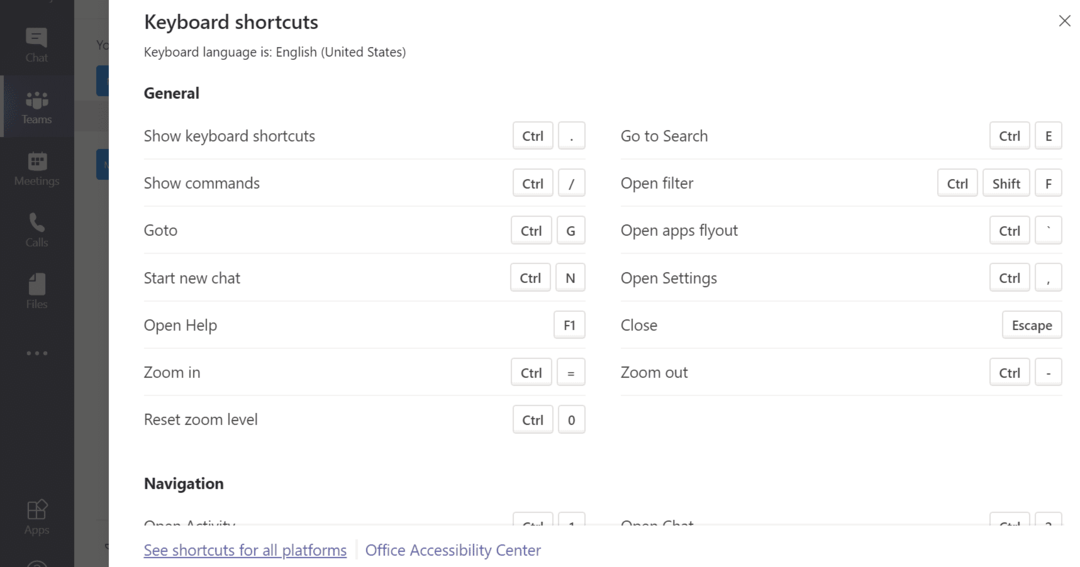
Za više informacija o prečacima za korištenje na drugim platformama posjetite Tipkovnički prečaci za Microsoft Teams.
Ponovno pokrenite timove
Prečaci za Microsoft Teams često se pokvare ubrzo nakon što korisnici promijene veličinu prozora aplikacije. Nakon što povećate ili smanjite prozor aplikacije, prečaci za Teams mogu prestati reagirati. Da biste riješili ovaj problem, morate potpuno napustiti Teams. Zatim možete ponovo pokrenuti aplikaciju i provjeriti rade li prečaci ponovno. Ako se problem nastavi, ponovno pokrenite računalo.
Provjerite raspored tipkovnice
Ako ste nedavno promijenili raspored tipkovnice, omogućite američki raspored tipkovnice i provjerite rade li prečaci ponovno. Ako koristite drugačiji raspored, položaji tipki možda neće odgovarati tipkama na standardnoj američkoj tipkovnici.
- Ići Postavke i odaberite Vrijeme i jezik.
- Kliknite na Jezik (lijevo okno) i odaberite Preferirani jezik.
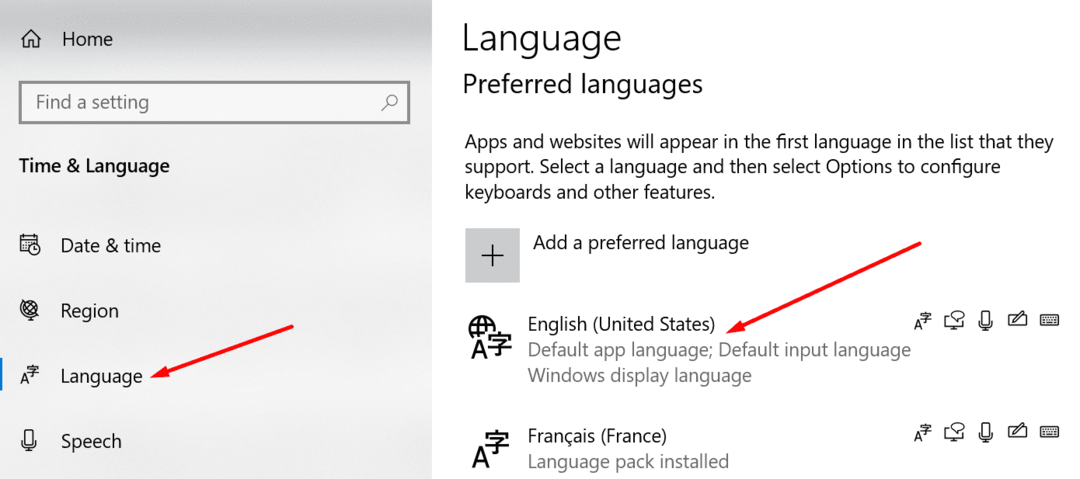
- Postavite svoju tipkovnicu na engleski US i provjerite rješava li to vaše probleme s prečacima za Teams.
Zaključak
Ako vaši tipkovnički prečaci ne rade na timovima, ponovno pokrenite aplikaciju i provjerite svoj trenutni raspored tipkovnice. Osim toga, ažurirajte aplikaciju i provjerite cijeli popis prečaca kako biste bili sigurni da koristite ispravnu kombinaciju tipki.
Jeste li uspjeli riješiti ovaj problem? Voljeli bismo čuti vaša mišljenja i povratne informacije. Pritisnite komentare ispod.